Overfør filmer til SD-kortet ditt og spill dem på mobile enheter når du er på farten, eller se dem med vennene dine – ikke glem popcornet. Du må kanskje formatere SD-kortet som FAT32 eller NTFS, avhengig av størrelsen på videofilene.
I tilfelle du ikke finner filmene på harddisken, kan iTunes eller Windows Media Player åpne mappene deres i Filutforsker.
Dagens video
Tips
Hvis filmen din er lagret i iTunes i skyen, må du Last det ned til datamaskinen din før du overfører den til det flyttbare mediet.
For å overføre en film fra en DVD til et SD-kort, må du først rippe filmen fra DVD-en. Merk at ripping av filmer kan være ulovlig i noen land -- konsulter en advokat hvis du er i tvil.
Finne filmen og sjekke størrelsen
ITunes
Trinn 1
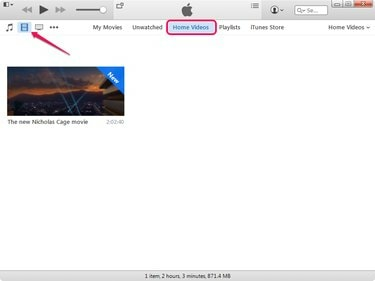
Bildekreditt: Bilde med tillatelse fra Apple
Start iTunes, klikk på Filmer ikonet og velg deretter Hjemmevideoer for å se filmene på harddisken.
Steg 2
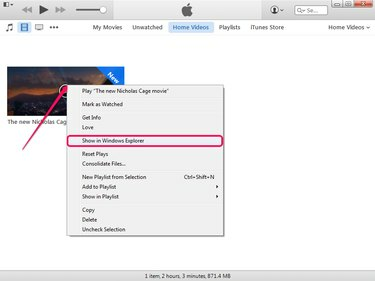
Bildekreditt: Bilde med tillatelse fra Apple
Høyreklikk filmen du vil finne på harddisken og velg Vis i Windows Utforsker for å åpne mappen som inneholder filen.
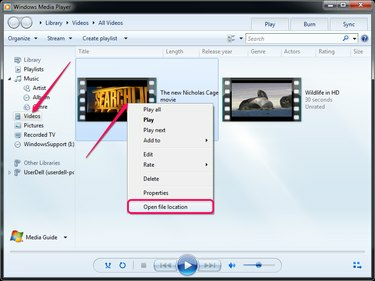
Bildekreditt: Bilde med tillatelse fra Microsoft
Start Windows Media Player og velg Videoer fanen for å se filmene. Høyreklikk filmen du vil finne og velg Åpne fil plassering for å åpne mappen som inneholder filen i Windows Utforsker.
Kontrollere filstørrelsen og formatere SD-kortet riktig
Trinn 1

Bildekreditt: Bilde med tillatelse fra Microsoft
Åpne mappen som inneholder filmen i Filutforsker, høyreklikk på filen og velg Egenskaper for å vise dialogboksen Egenskaper.
Steg 2
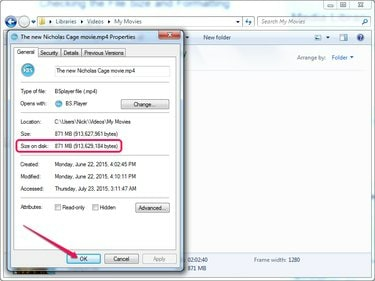
Bildekreditt: Bilde med tillatelse fra Microsoft
Se på Størrelse for å finne størrelsen på videofilen. Du må vite størrelsen på videoen før du formaterer SD-kortet med filsystemet FAT32 eller NTFS. Klikk OK for å lukke dialogboksen Egenskaper.
FAT32 kan lagre filer som har en maksimal størrelse på 4 GB -- eller 4096 MB. Filer over 4 GB -- 1080p eller Blu-ray-filmer, for eksempel -- krever NTFS filsystem.
Trinn 3
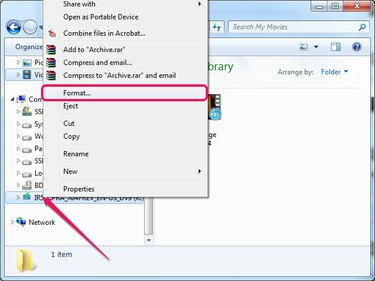
Bildekreditt: Bilde med tillatelse fra Microsoft
Sett SD-kortet inn i den interne eller eksterne SD-kortleseren -- eksterne lesere må kobles til en USB-port. Microsoft oppdager enheten og viser den i venstre rute i Windows Utforsker.
Høyreklikk på SD-kortstasjon og velg Format for å vise dialogboksen Format.
Trinn 4
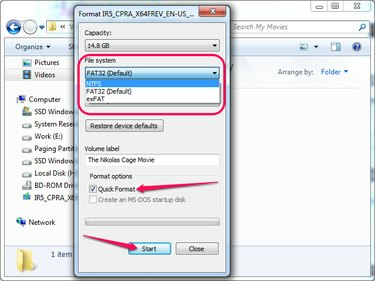
Bildekreditt: Bilde med tillatelse fra Microsoft
Sørg for at SD-kortet er stort nok til å lagre filmene. Du kan finne kapasiteten til kortet ved å se på Kapasitet seksjon.
I Filsystem-delen velger du FAT32 filsystemet hvis filen er mindre enn 4 GB, eller NTFS filsystem hvis filen er større enn 4 GB.
Eventuelt, skriv inn et navn for kortet i Volumetikett felt. Undersøk Kjapt format boksen for å utføre et raskt format -- Windows sjekker ikke kortet for dårlige sektorer. Klikk Start for å formatere SD-kortet.
Tips
Det kan ta opptil fem minutter å formatere store kort, hvis Kjapt format boksen er merket av. Du må kanskje vente i over 30 minutter hvis du ikke bruker Kjapt format alternativ.
Advarsel
Formatering av SD-kortet sletter alt på det; du kan ikke gjenopprette dataene i mange tilfeller. Sikkerhetskopier dataene i en mappe på harddisken før du formaterer stasjonen.
Overfør filene til SD-kortet
Trinn 1
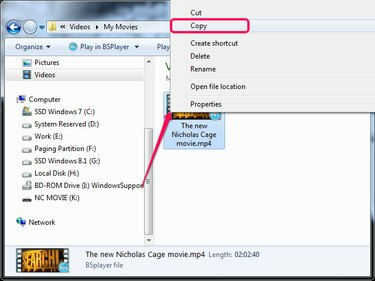
Bildekreditt: Bilde med tillatelse fra Microsoft
Åpne mappen som inneholder filmen, velg filen og trykk Ctrl-C for å kopiere den til utklippstavlen. Alternativt kan du høyreklikke på filen og velge Kopiere.
Steg 2
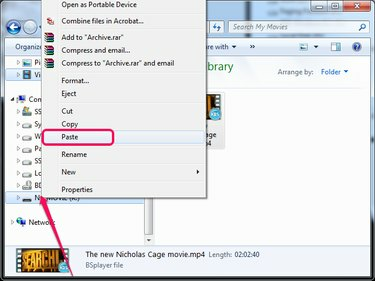
Bildekreditt: Bilde med tillatelse fra Microsoft
Velg SD-kortstasjonen fra venstre rute i Windows Utforsker og trykk Ctrl-V for å lime inn filmen fra utklippstavlen. Alternativt kan du høyreklikke på SD-kortstasjonen og velge Lim inn fra kontekstmenyen.
Tips
Hold inne for å velge flere trekk Ctrl og klikk på hver fil. For å velge alt i en mappe -- filmen og dens undertekster, for eksempel -- trykk Ctrl-A.




